このマニュアルでは、『ムームードメインの取得方法』をわかりやすく解説しています。
『ドメイン』と言われても、よくわからない方にも理解できるように書きました。
ワードプレスブログを公開する上で、必ずこのドメインが必要となります。
(正確に言えば、独自ドメインなしでも公開できますが、ここでは割愛します)。
今後ワードプレスブログを運営して行くには、自分だけのドメイン(独自ドメイン)は必須です。
独自ドメインは有料ですが、安いものであれば年間1500円程。
キャンペーンを利用すれば、初年度は数十円から数百円で取得することができます。
では、順番に説明していきたいと思います。
ドメインとは?
ドメインは簡単に言えば、インターネット上にある「Webサイトの住所」です。
独自ドメインは、世界にひとつしかないもので、ここにアクセスすればあなたのブログが表示されます。
このブログの住所は使える文字があらかじめ決まっています。
ドメインにはいろんな種類があって、
たとえば、ヤフーであれば、
https://www.yahoo.co.jp/
この最後のco.jpが該当します。
co.jpは日本の法人を指しており、
個人の場合は、
.com
.net
.info
などが代表的なものです。
たとえば、山田さんのブログであれば、独自ドメインは
http://yamada.com
http://yamada.net
http://yamada.info
となります。
上記のドメインはすでに取得されているので、入手はできません。
ちなみに、ドメイン検索してみると、
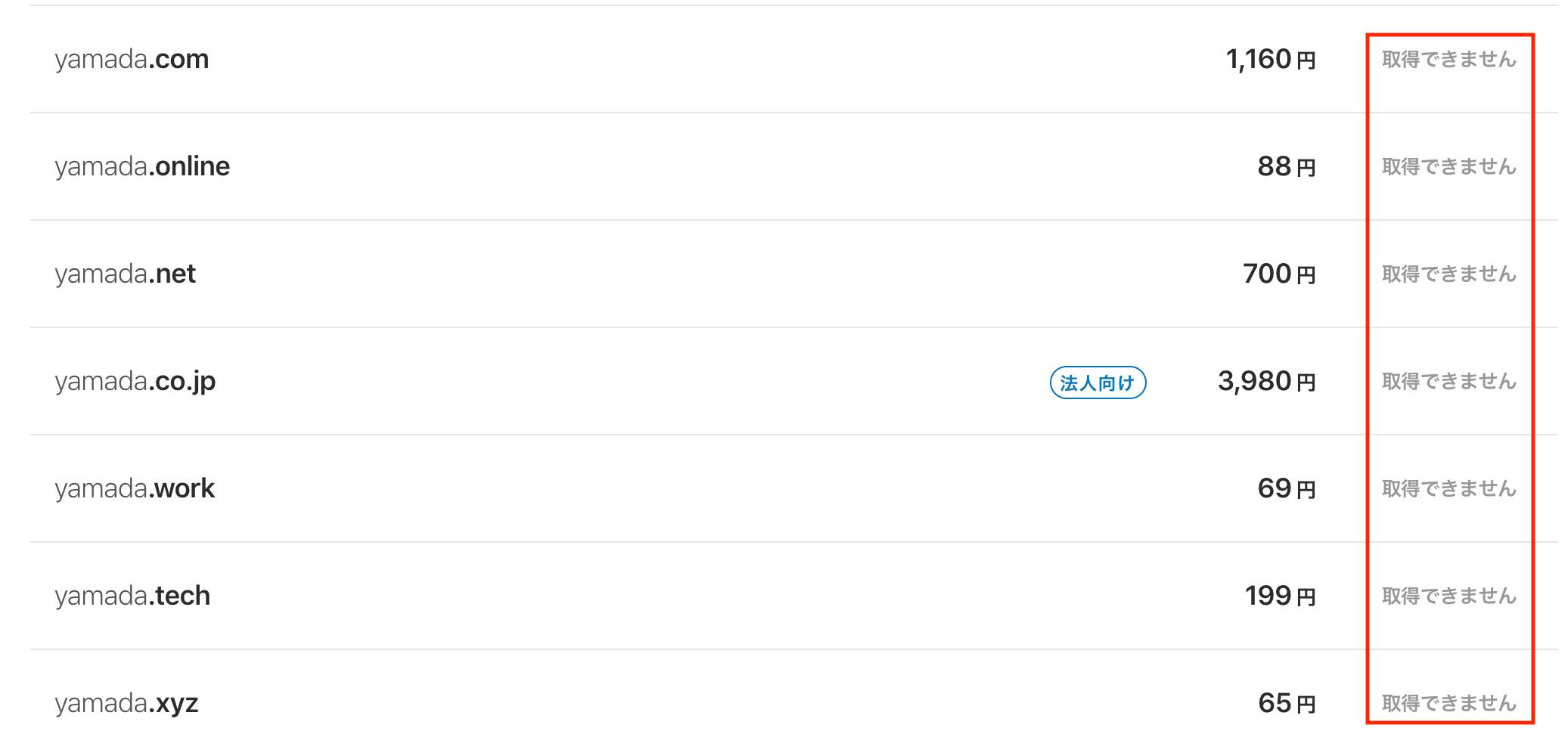
世界にひとつしかない住所なので、同じではまずい訳です。
もし、どうしてもyamadaで取りたい場合は、文字列を増やす必要があります。

このように、yamada-taroblogなら取得できる事がわかります。
ちなみに、独自ドメインを取ると、サブドメインを自由に複数持つことができます。
たとえば、メインブログの他にダイエットブログを作りたい時は、
diet.yamada-taroblog
野球専門のブログを作りたければ、
baseball.yamada-taroblog
このようにいくつでも作ることができます。
ということで、独自ドメインについてはわかって頂けたと思うので実際にムームードメインに登録して独自ドメインを取得する手順を解説してきたいと思います。
ムームードメインへの登録法
では、ムームードメインを使って独自ドメインを取得してみましょう。
まずはムームードメインにアクセスします。
トップページが表示されたら、ログインを押します。

「新規登録する」を選びます。

次に、IDとパスワードを登録します。
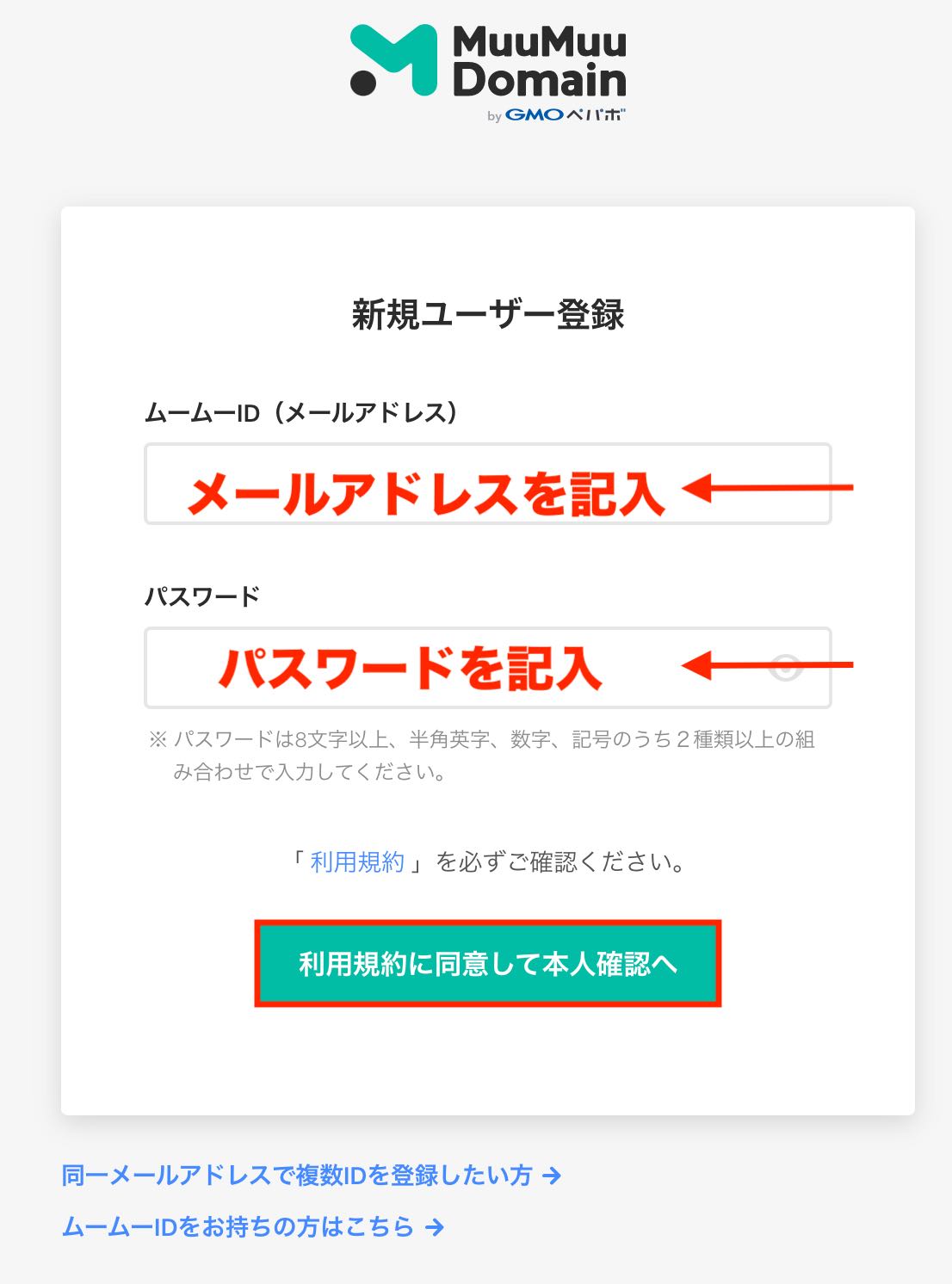
記入したら、次に進みます。

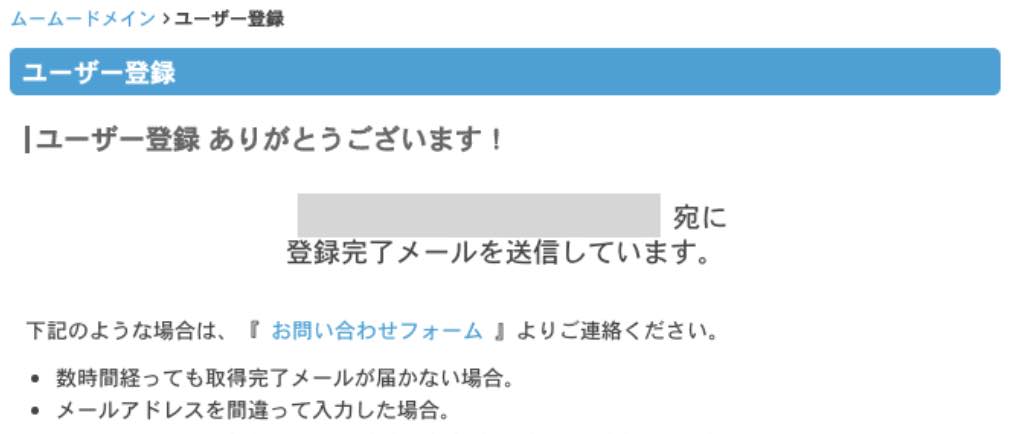
ムームードメインの登録が終わったら、実際に独自ドメインを取得してみましょう。
独自ドメインを取得する
では、独自ドメインの取得法を説明します。
ムームードメインにログインした状態で、トップページから取得したいドメイン名を入力して検索してみましょう。
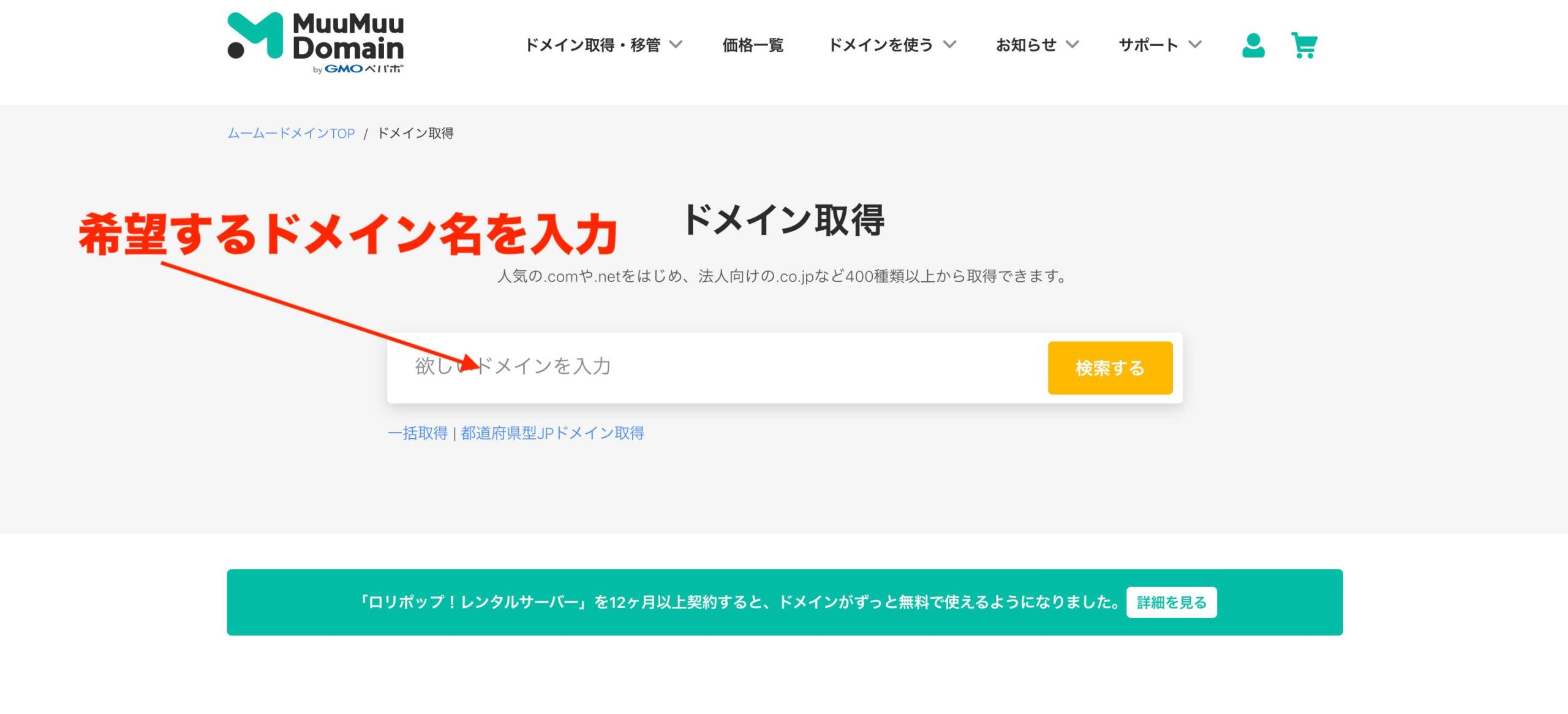
「検索する」をクリック。
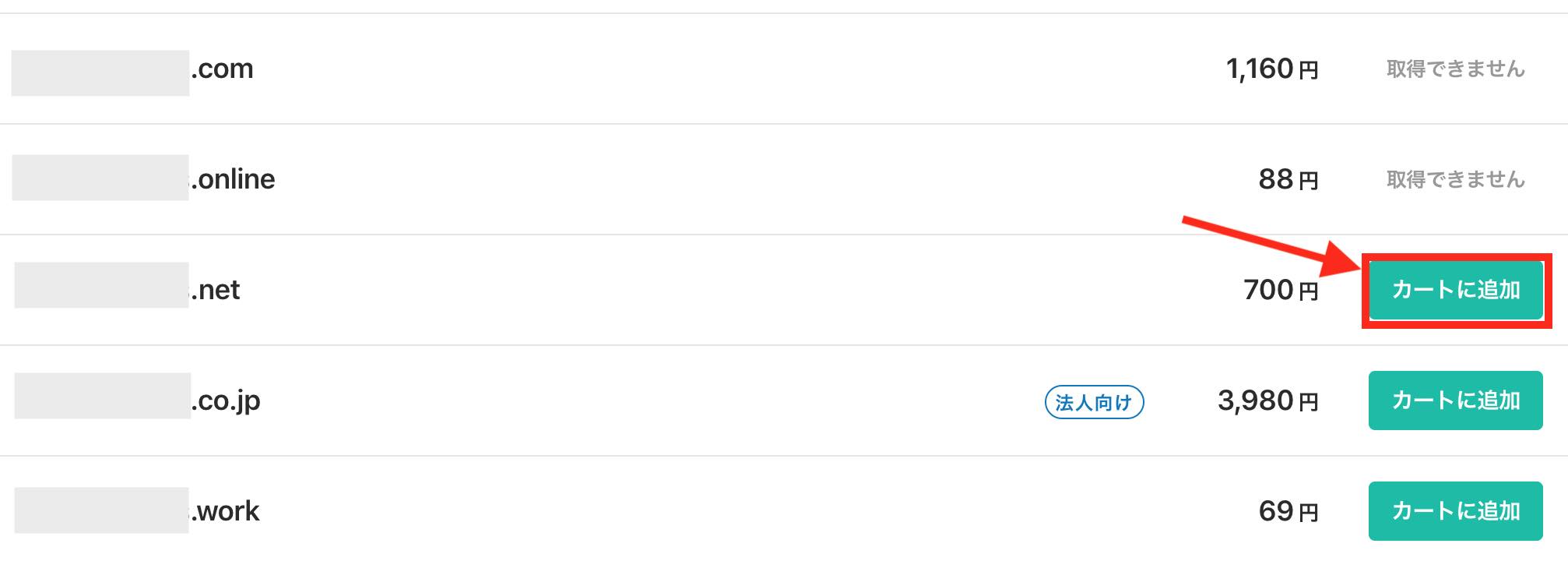
このドメインを取得してみましょう。
「カートに追加」を押します。
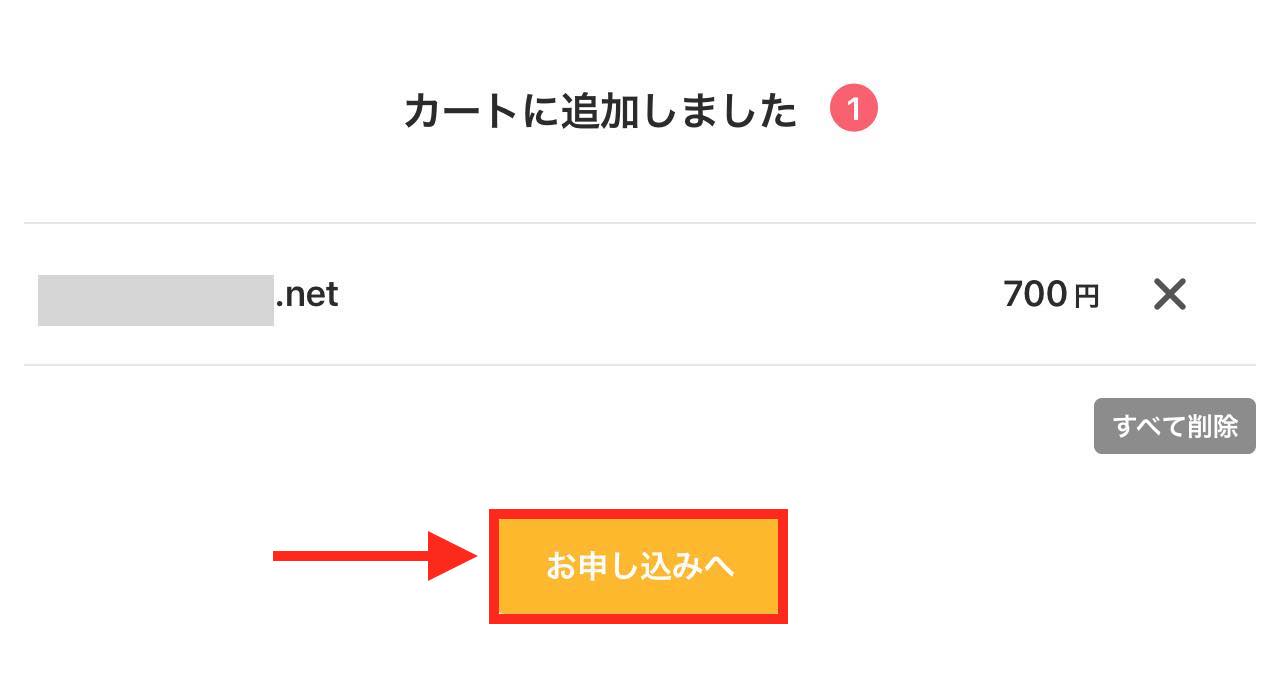
すると、次の画面に変わります。
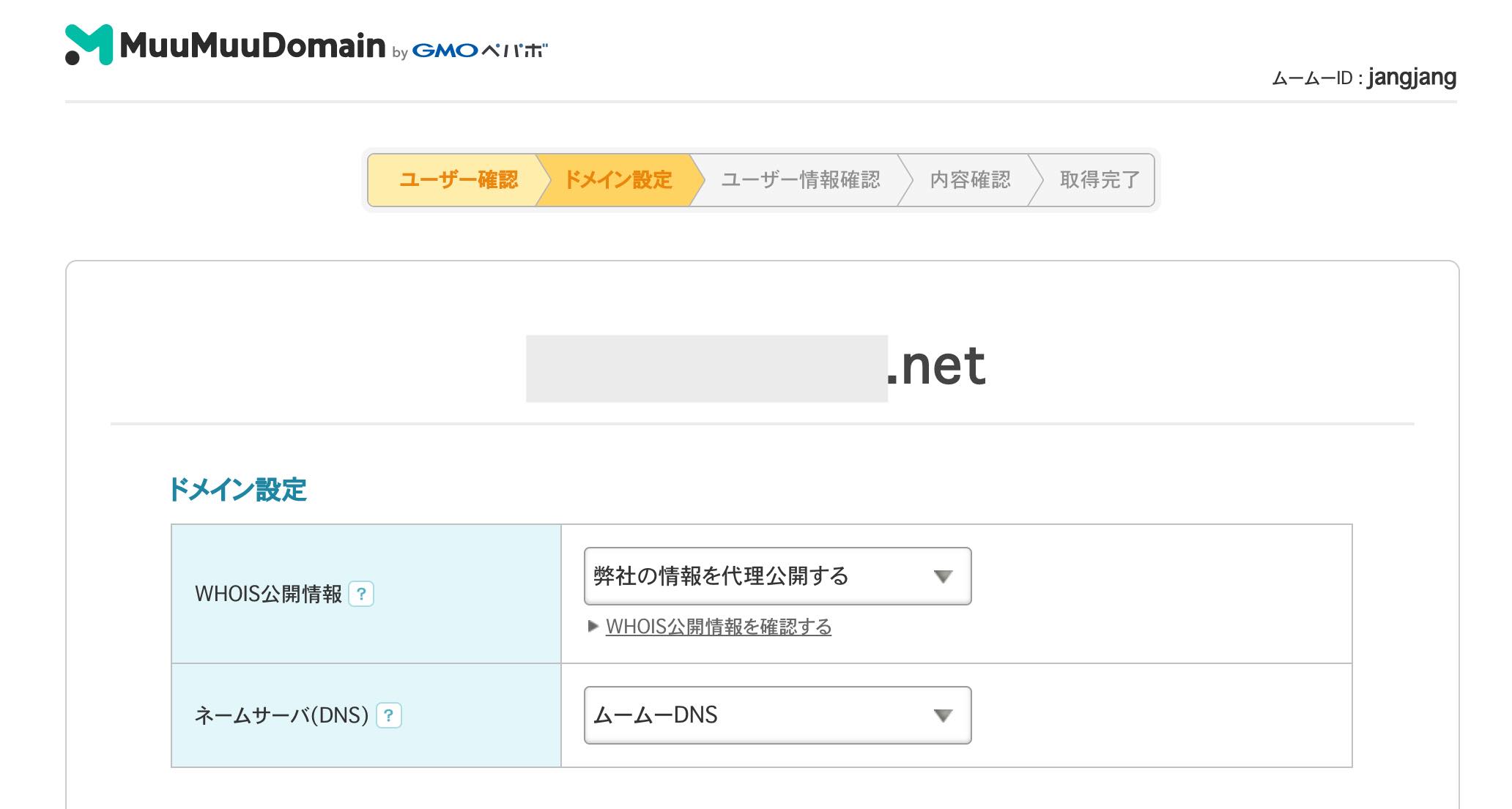
WHOIS公開情報は、
「弊社の情報を代理公開する」のままでOKです。
次に、ネームサーバー(DNS)ですが、こちらは以下に変更します。

※すぐにネームサーバーを設定しない場合は、
「今はまだ使用しない」を選択してあとでやることもできます。
「GMOペパポ以外のサービス」をクリックします。
すると、ネームサーバーを入力する画面に変わります。
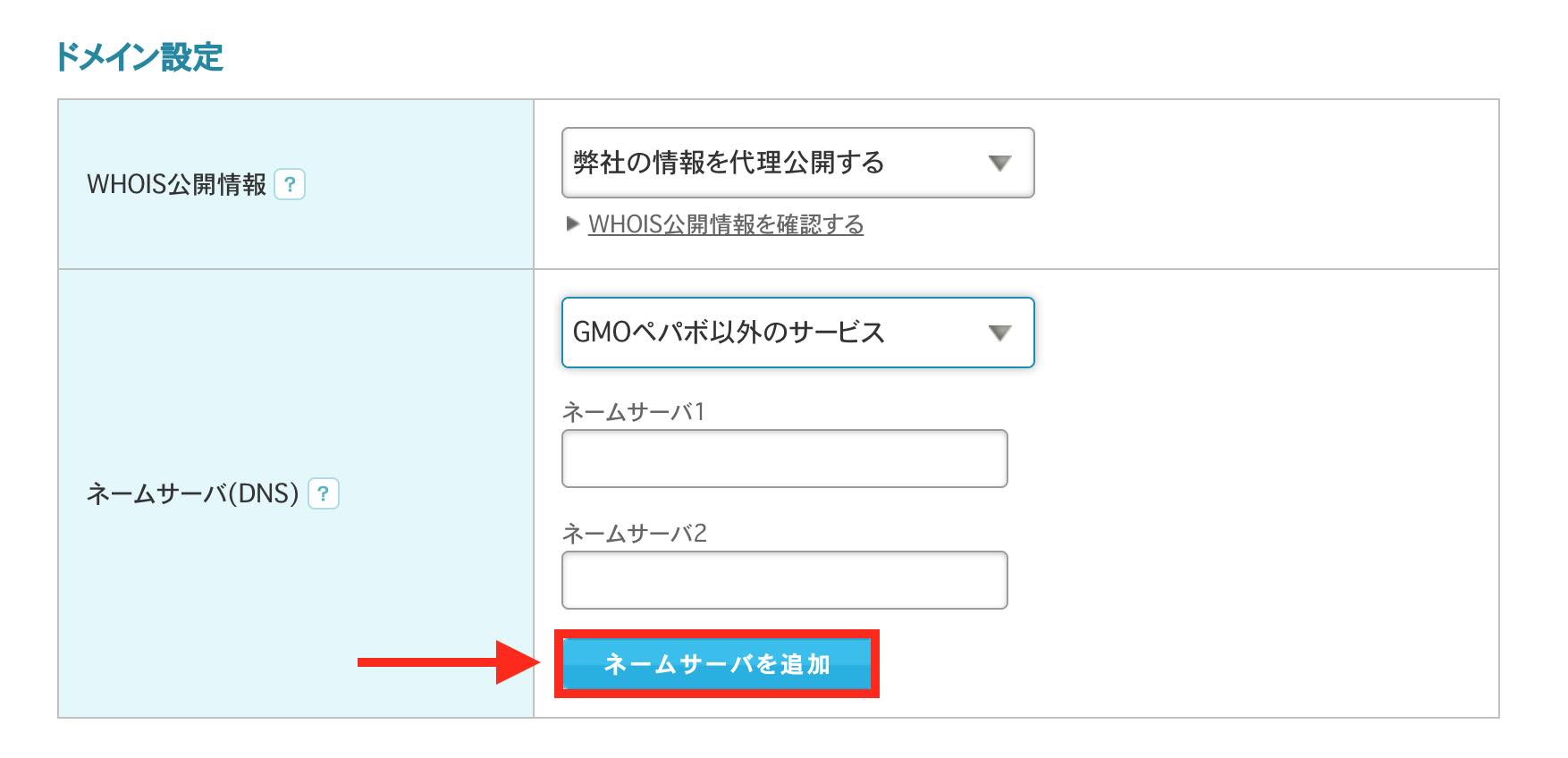
ここで、「ネームサーバーを追加」を選びます。
ネームサーバーは5つまで追加します。

ネームサーバーには利用するレンタルサーバーのネームサーバーを記入します。
ここでは「エックスサーバー」を例に説明します。
以下のネームサーバー名を記入します。
ns1.xserver.jp
ns2.xserver.jp
ns3.xserver.jp
ns4.xserver.jp
ns5.xserver.jp

有料オプションサービスとムームーメールは無視して大丈夫です。
※クーポンコードをお持ちの方は、フォームにクーポンコードを
入力し、適用してください。
有料オプションサービスとムームーメールは無視して大丈夫です。

あとは「お支払い」情報を入力します。
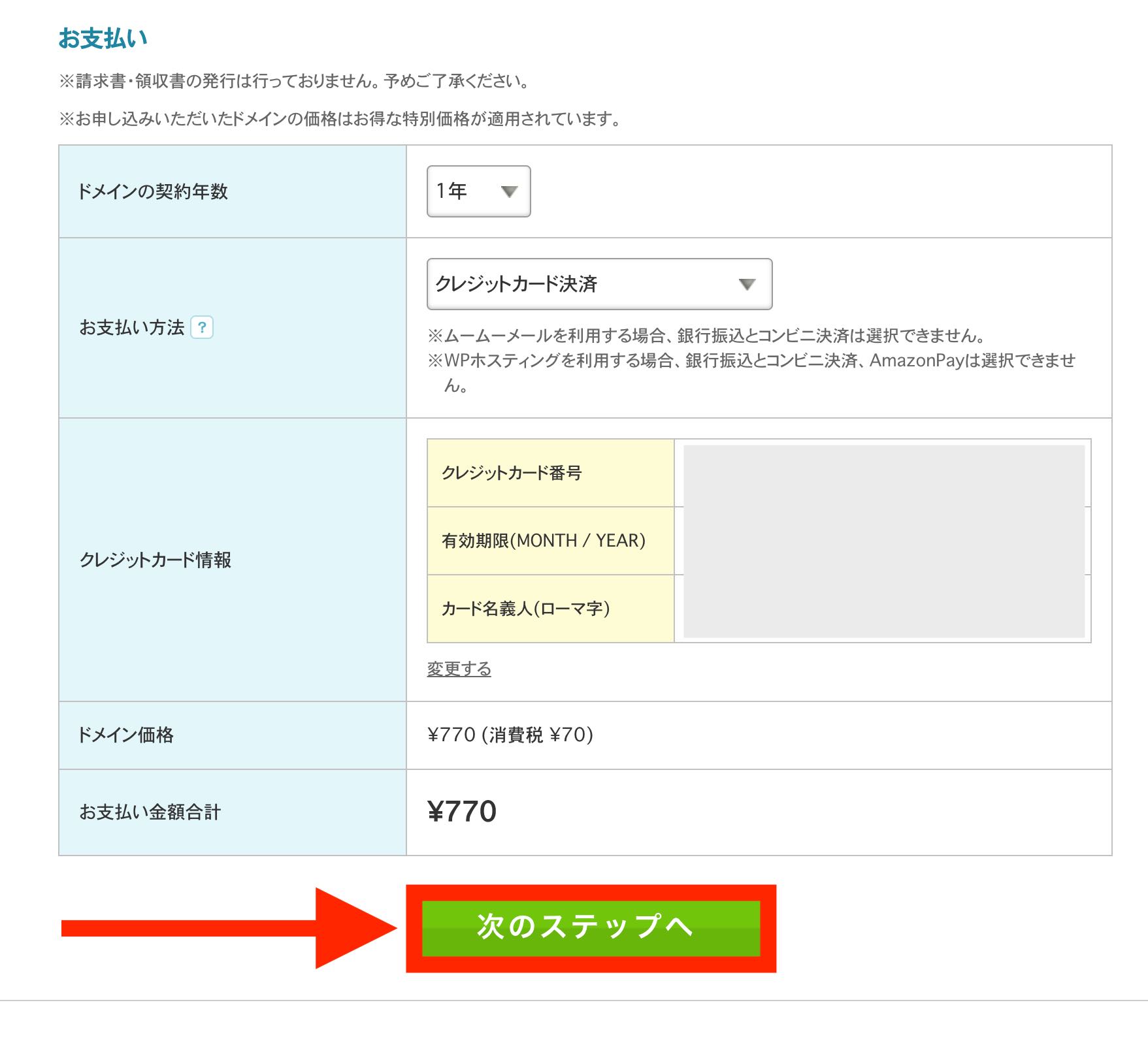
お支払い方法は、
・クレジット決済
・おさいぽ!決済
・コンビニ決済
・銀行振込
・Amazon Pay
「次のステップへ進む」をクリック。
内容を確認したら、ページ下の「取得する」のボタンを押します。

取得に成功すると、以下の画面になります。
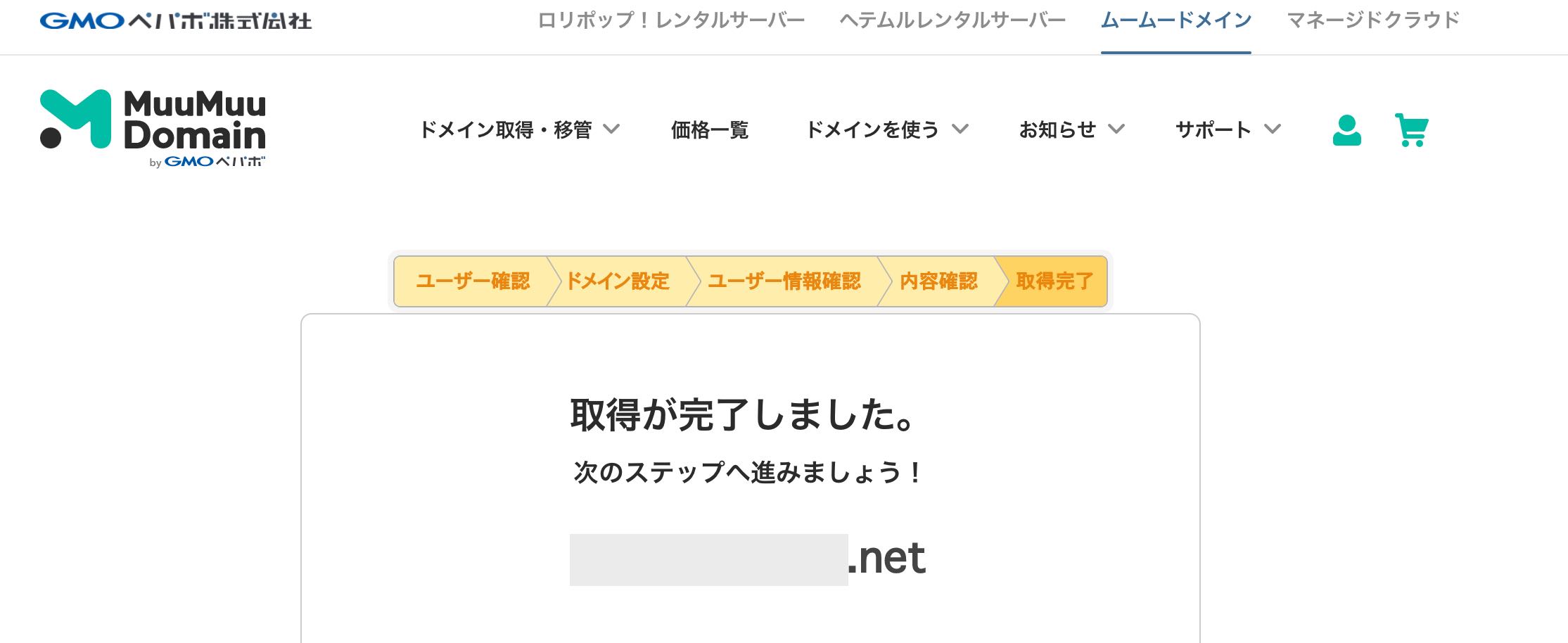
取得が完了すると、メールが届きます。

以上で、独自ドメインが取得できました。
では、次に取得した独自ドメインをレンタルサーバーに登録しましょう。
独自ドメインをレンタルサーバーに登録する
次に、取得した独自ドメインをレンタルサーバーに登録します。
レンタルサーバーはエックスサーバーで説明します。
まずはエックサーバーにログインします。
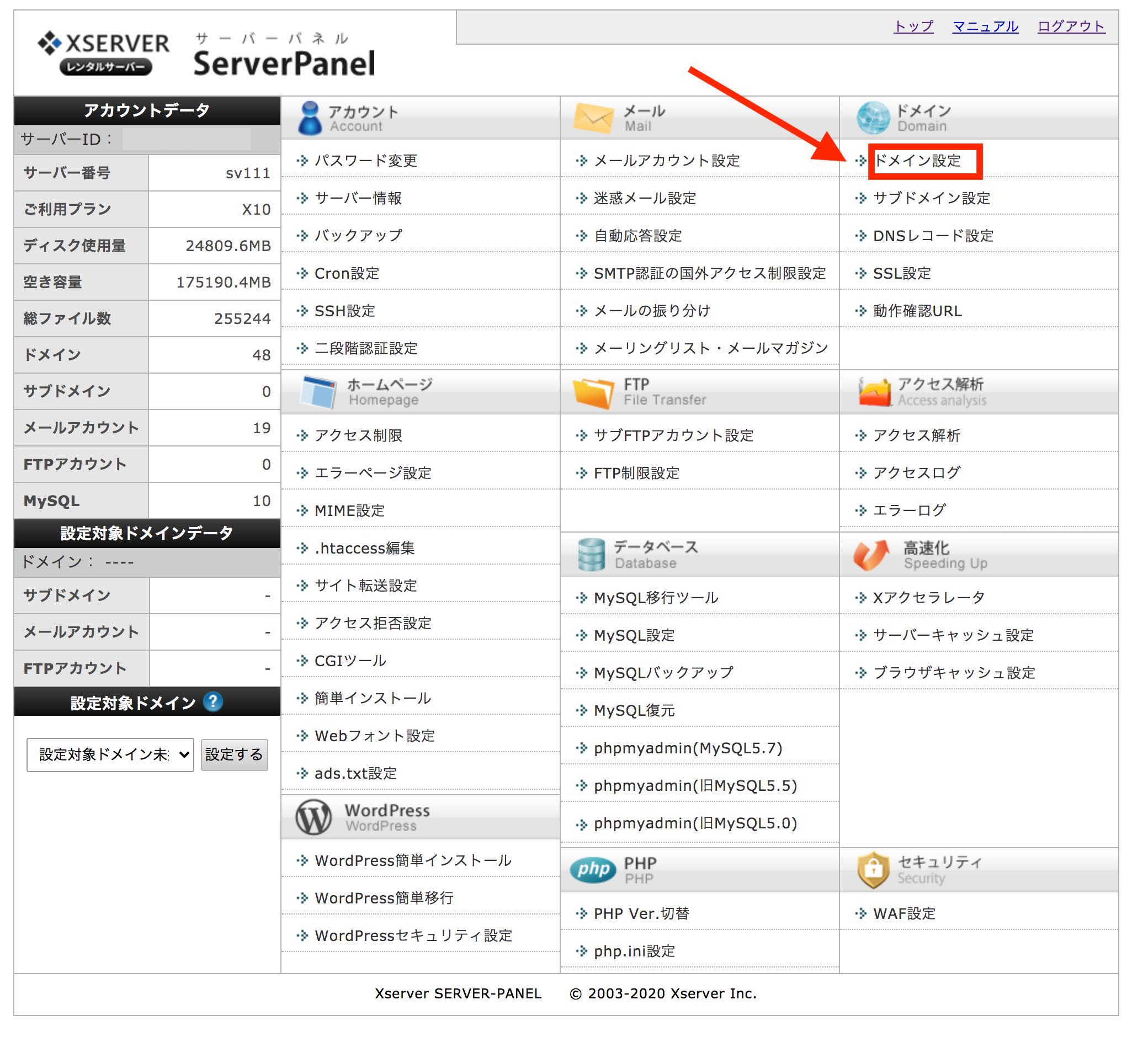
サーバーパネルで「ドメイン設定」をクリック。

「ドメイン設定追加」をクリックします。
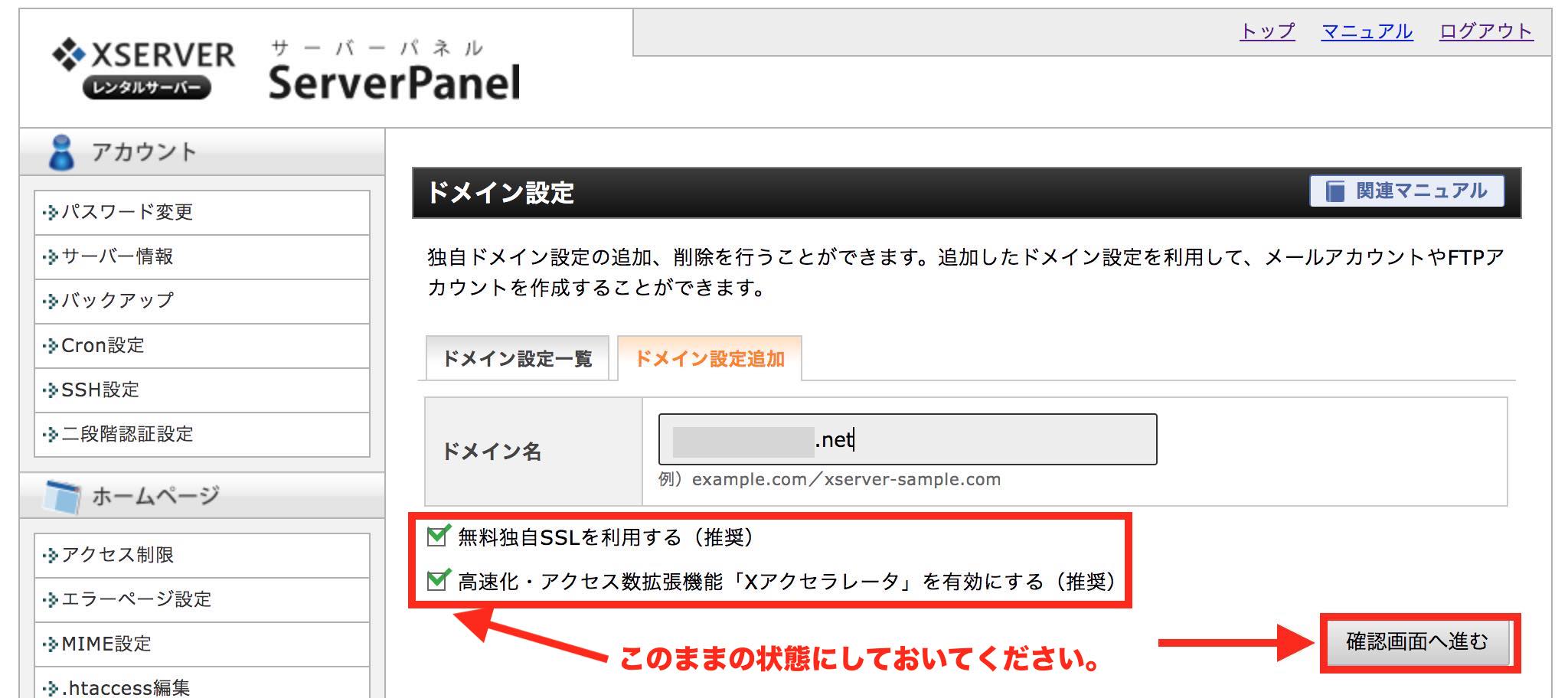
確認画面に進みます。
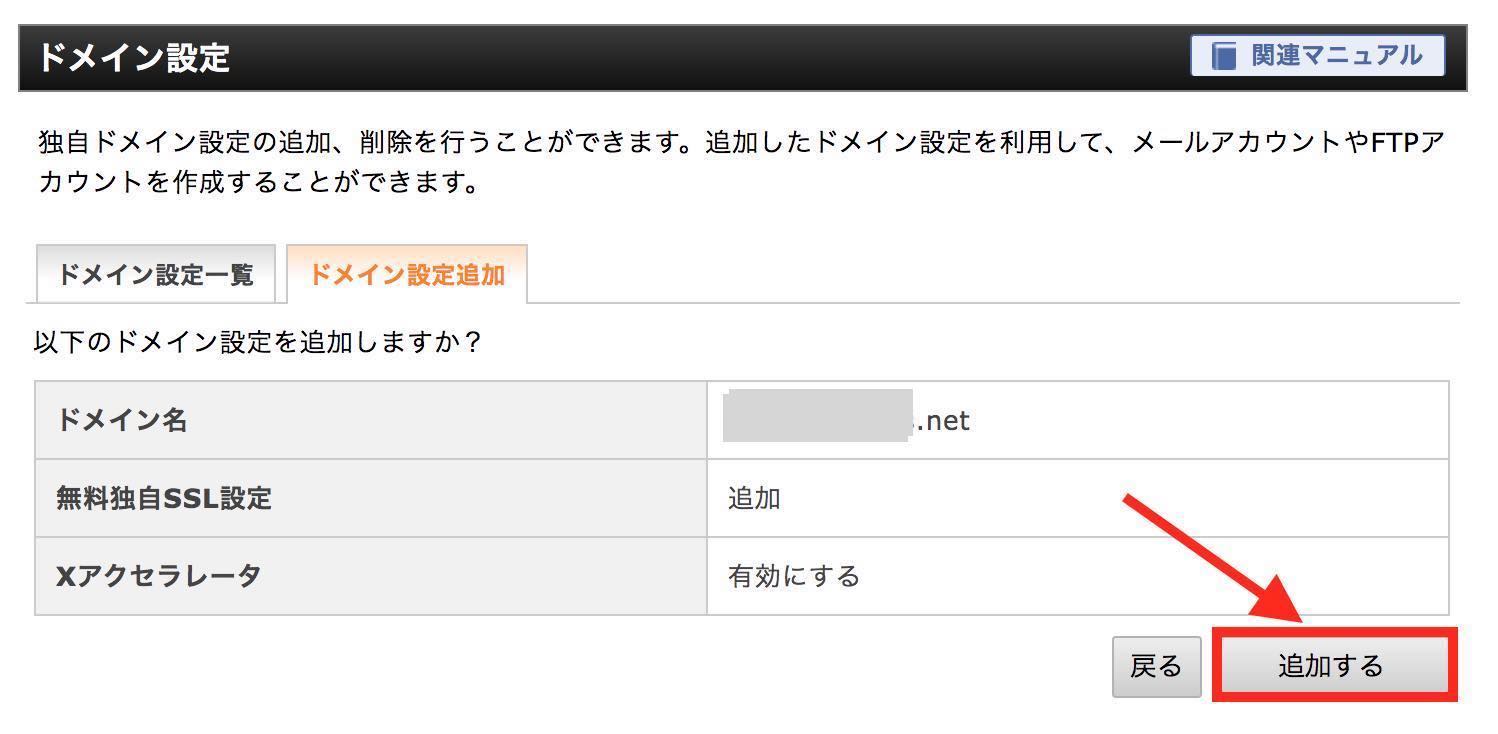
ドメイン設定追加はこれで完了しました。

ドメインがサーバーに反映されるまでに半日もしくは1日程度の時間を要しますので、しばらくお待ち下さい。
ドメインが反映されたら、ワードプレスをインストールします。
以上で、独自ドメインの取得と設定は完了です。
お疲れ様でした。


